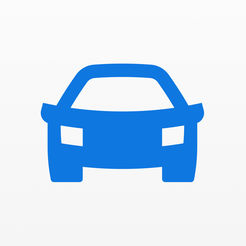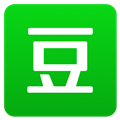现在还有很多用户在电脑上使用Win7系统,但是你知道如何访问Win7系统中的Documents and Settings文件夹吗?下面就为大家介绍一下Win7系统中访问Documents and Settings文件夹的具体步骤。到

到
1、打开C盘根目录时,默认没有Documents and Settings系统文件夹,因为系统文件夹默认是隐藏的;
2.选择【组织】菜单——文件夹和搜索选项;
3、选择【查看】,取消勾选【隐藏受保护的操作系统文件】,并确认;
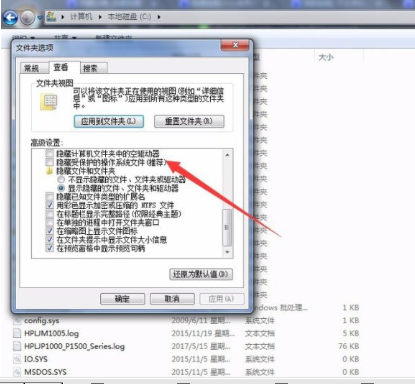
4、此时,您可以看到Documents and Settings系统文件夹前面有一个锁定标记。由于Documents and Settings系统文件夹的保护权限已被取消,锁标记消失了;
5、选择Documents and Settings系统文件夹,右键选择【属性】,选择【安全】选项卡,点击【高级】;
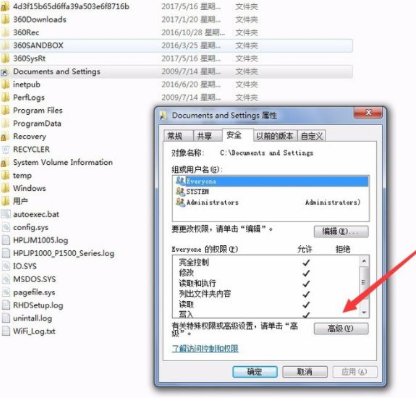
6、默认有拒绝类型的特殊权限选项。选择特殊权限选项的拒绝类型,然后单击[更改权限]。弹出窗口时,选择特殊权限选项的拒绝类型将其删除。这里已经被删除了,所以看不到;
7. 返回主窗口,点击【编辑】,勾选【完全控制】。默认情况下没有权限。确认后,您可以双击“Documents and Settings”系统文件夹来访问它。这时候就可以看到Documents了。和Settings系统文件夹可以正常访问。到

看完上面讲解的Win7系统中Documents and Settings文件夹的具体访问步骤,大家学会了如何访问吗?